Здравствуйте, друзья! Как Вы знаете, все сообщения от других пользователей, которые Вы еще не успели прочитать, подсвечиваются голубым цветом. Как только Вы нажмете на сообщение, откроется диалог с выбранным пользователем и сообщение будет прочитано – оно будет написано уже не на голубом, а на белом фоне. И, естественно, Ваш собеседник также поймет, что вы прочли сообщение.
Но бывают случаи, когда не нужно, чтобы другой человек знал, что Вы читаете его письма. Скажем, Вы обиделись на человека, или вообще пишет кто-то незнакомый. А прочитать ведь хочется! Что делать в подобном случае?
Вот давайте с этим и разберемся. Мы научимся читать полностью присланное сообщение от другого пользователя. При этом у него и у Вас на странице оно по-прежнему будет отображаться, как непрочитанное.
Если же Вы уже нажали на сообщение, на которое нажимать не хотели, и открыли диалог, то оно перейдет в статус прочитанного. Возникает вопрос: как в Вконтакте отметить сообщение, как непрочитанное? Ну, ту то помочь никак нельзя (на данный момент, во всяком случае) – сделать вид, что Вы не читали его не выйдет. Зато на будущее, можете использовать один из методов, описанных в статье.
Как читать сообщения Вконтакте, не отмечая их как прочитанные
Если пользователь прислал короткое сообщение, тогда все очень просто. Зайдите в свои сообщения и прочитайте присланный текст, не открывая диалог. Если сообщений несколько, наберите в строке поиска полностью имя и фамилию пользователя (например, Аня Каминская), и перед Вами откроется список со всеми его сообщениями.
А вот если в конце видимой части текста сообщения стоит троеточие, значит, оно отображается не полностью.
Способ может занять время, если у Вас в профиле большая история переписок. Но…если очень хочется прочесть сообщения с компьютера или ноутбука, и по-другому никак, то, возможно, оно того стоит.
Обратите внимание, что не всегда бывает безопасно скачивать различные программы для Вконтакте с Интернета. Существует вероятность подхватить вирус, или, что Ваш логин и пароль попадут в руки другого человека.
Используя AutoVK
Скачайте программку AutoVK с официального сайта – он указан на скриншоте ниже в правом нижнем углу: AutoVK.ru.com.
Введите свои логин и пароль, затем нажмите на кнопочку «Авторизация».

Теперь в левом нижнем углу должны появиться имя и фамилия, указанные в Вашем профиле Вконтакте. Если все так, нажмите на кнопочку «Сообщения».


В следующем окне нужно выбрать папку на компьютере, куда будут скачаны все диалоги. Я заранее создала папку «Скачанная переписка» на рабочем столе. Выделяю ее и нажимаю «ОК».

Дождитесь, когда процесс завершится, и появится окно с сообщением «Готово».

Ищем выбранную папку и открываем ее.

В ней будут показаны файлы – весь диалог с одним человеком, это отдельный файл. «Chat_#_1» – это беседа, в которой Вы участвуете. Название каждого файла – это id странички пользователя, с которым была переписка.
Заходим на страницу нужного нам пользователя в вк и с адресной строки браузера копируем его id. Дальше в проводнике кликните по строке поиска и вставьте туда скопированный номер.

В результате поиска в папке «Скачанная переписка» останется всего один файл. Открывайте его.

В блокноте откроется переписка с выбранным человеком. В начале каждой строки будет указана дата и время присланного сообщения.
Как видите, вверху показан текст, который мне и нужен.

Сделайте его удобным для чтения.

Вы прочли то, что Вам написал человек, а сообщение Вконтакте по-прежнему отображается как непрочитанное и на Вашей, и на его странице.

Используя VK-Robot
Скачайте программку из Интернета и распакуйте архив. Устанавливать ее не нужно, сразу запустите выполняемый файл с расширением.*exe.
Программа VK-Robot платная, но есть пробный период – 5 дней. Когда он закончится, часть функций просто станет недоступна, а так ей можно будет пользоваться.
Главное окно VK-Robot выглядит следующим образом. Сразу зайдите в «Настройки».

На вкладке «Аккаунты» укажите «Логин» и «Пароль» от своей странички Вконтакте и нажмите «Добавить аккаунт». После этого он должен появиться в поле справа. Нажмите «Сохранить» и закройте окно настроек.

Теперь нажмите на стрелочку напротив слова «Экспорт». В выпадающем меню выберите пункт «Экспорт диалогов».

Укажите аккаунт и нажмите «Выбрать».

Затем выделите папку, в которую будут скачаны все диалоги и нажмите «ОК». У меня папка та же, что была в предыдущем пункте. Если Вы заранее не создавали папку, тогда сделайте это сейчас, нажав «Создать папку».

Дождитесь, когда все диалоги будут скачаны.

Найдите выбранную папку и зайдите в нее. Здесь все файлы будут подписаны – это имя и фамилия пользователя, с которым Вы вели переписку. Расположены они в алфавитном порядке. Кликните мышкой по тому файлу, чьи сообщения нужно прочесть.

Нужный мне текст показан в самом верху, поскольку это было последнее сообщение от данного пользователя. Время и дата, когда оно было прислано, указаны в конце текста сообщения.
Читайте, что Вам пишет друг, или вовсе незнакомый человек, и будьте спокойны – он про это не узнает.

Используем телефона
Если Вы хотите прочесть сообщение на телефоне или планшете с Андроид, но чтобы оно так и осталось непрочитанным, тогда можете воспользоваться различными программами.
Покажу на примере программки Kate Mobile. Скачайте ее из Play Market и зайдите в свой аккаунт Вконтакте.
Затем перейдите в раздел «Сообщения». Как видите, у меня есть одно непрочитанное. Нажмите на три вертикальные точки в правом верхнем углу.

Из открывшегося списка выберите пункт «Настройки».

Когда Вы закроете открытый диалог, то увидите, что сообщение, которое Вы только что прочитали, по-прежнему отображается в списке как непрочитанное, у Вашего собеседника точно так же.

Если к Вам на почту приходят оповещения о новых полученных сообщениях Вконтакте, тогда зайдите в свой почтовый ящик. Там во входящих письмах будет письмо от Вконтакте, а в нем полный текст сообщения, которое прислал Вам пользователь.
И напоследок напомню, если Вы прочитали сообщение, но не одним из описанных выше способов, и теперь хотите сделать сообщение непрочитанным в вк, то это у Вас не получится – обратной дороги, увы, нет.
На этом все. Теперь Вы знаете, как можно прочитать присланное сообщение так, чтобы друг об этом не узнал, и оно все так же отображалось, как непрочитанное.
Добрый день. В этой статье мы узнаем, как определить количество непрочитанных и узнать, прочитано ли сообщение собеседником или нет.
Непрочитанные сообщения ВКонтакте – это те, что были отправлены одним участником диалога, но не просмотрены собеседником. Любые непрочитанные сообщения в соцсети хранятся сколь угодно долго до тех пор, пока собеседник не просмотрит. Ниже мы узнаем, какие действия можно выполнять с ними.
Как узнать количество непрочитанных сообщений
Для того, чтобы узнать, есть ли у вас вообще непрочитанные диалоги, достаточно . Если в боковом меню напротив пункта “Сообщения” есть какие-либо цифры – значит у вас есть непрочитанные диалоги.
Стоит помнить, что цифра в боковом меню напротив пункта “Сообщения” показывает количество непрочитанных диалогов, а не сообщений. Если вам написали три человека каждый по пять сообщений, то будет отображаться цифра 3, а не 15 (3х5).
На скриншоте ниже видно, что не прочитан всего один диалог.
Если перейти к списку диалогов, то можно увидеть, что свежие непрочитанные диалоги всегда располагаются сверху, имеют бледно-голубой фон и счетчик непрочитанных сообщений. На скриншоте видно, что есть всего один непрочитанный диалог, в котором три сообщения.

Бывает и так, что человек мог забыть прочесть некоторые переписки, но в это время активно общался с другими людьми, и тогда диалоги с непрочитанным содержимым могли опуститься в списке. Тогда можно быстро узнать количество непрочитанных диалогов в соответствующем пункте меню в разделе “Сообщения”. Для этого нужно перейти на страницу со списком диалогов и в выбрать пункт “Непрочитанные”. Тогда в списке откроются только непрочитанные диалоги.

Как узнать, прочитано ли ваше сообщение в ВК
Представьте, что вы написали сообщение собеседнику, который был оффлайн. Как узнать, прочитал ли собеседник ваше сообщение? Если вы просматриваете переписку с компьютера, то непрочитанные сообщения можно опредалить по цвету фона – он бледно-голубой. У прочитанных фон становится белым.

Также и в списке диалогов фон непрочитанного сообщения будет не белым, а бледно-голубым.

Если вы смотрите переписку с телефона, то там непрочитанные отображаются синим кружком.

Как оставить сообщение непрочитанным
Отметка непрочитанного снимается с сообщения после того, как вы откроете диалог с таким сообщением. Отсюда простой вывод – чтобы оставить сообщение непрочитанным, просто не открывайте данный диалог. Иногда это бывает полезно, чтобы от вас отстал назойливый собеседник, с которым вы не хотите общаться. Он увидит, что вы не читаете сообщения от него, и возможно, перестанет вам написывать.
Как удалить непрочитанное сообщение
Иногда пользователи задают и такой вопрос. Но если вы откроете диалог для удаления сообщения, то оно автоматически прочитается. Для того, чтобы удалить сообщение не читая, нужно удалять всю историю переписки. В какой-то степени грубый метод, но иного способа не существует.

Иногда в старых версиях ВК для смартфона диалоги отмечались как непрочитанные даже после того, как все сообщения в переписке были просмотрены. Это просто глюк приложения. Как правило, в таком случае нужно просмотреть диалог и перезапустить приложение. Если это не помогает – то необходимо перезагрузить телефон. Обычно эти два метода справляются с проблемой в 99% случаев 🙂
Если вы относитесь к числу пользователей полной версии ВК, возможно прибегнуть сразу к нескольким способам. При этом все они не являются взаимоисключающими.
Способ 1: ViKey Zen
Рассматриваемое в этом методе расширение для интернет-обозревателя, в отличие от большинства других, в первую очередь нацелено на увеличение количества возможностей по множественному выполнению тех или иных операций. То есть, благодаря ему все переписки можно удалить или попросту отметить прочитанными.
Примечание: Официально это расширение поддерживается только .
- Откройте главную страницу расширения в интернет-магазине Гугл Хром и кликните по кнопке «Установить» .
- Подтвердите действие через всплывающее окна веб-браузера.
- Вы получите уведомление в случае успешной загрузки, а на панели задач должен появиться новый значок. Кликните по этой иконке, чтобы открыть страницу авторизации.
- Здесь в единственном представленном блоке нажмите кнопку «Войти» .
- Если в браузере отсутствует активная авторизация, выполните ее через безопасную зону ВК.
- Расширению требуются дополнительные права доступа.
- Теперь должна открыться основная страница с возможностями расширения, куда также можно попасть, кликнув по значку на панели инструментов.







Последующие действия не требуют посещения сайта ВКонтакте.

Способ 2: AutoVK
Рассматриваемая программа предназначена для пользователей операционной системы Виндовс и может быть вами использована, если предшествующий метод по каким-либо причинам не устраивает лично вас. При этом доверять стороннему разработчику свои данные от аккаунта или нет – решать также должны вы сами.

Для работы с сообщениями покупка программы не требуется.
- Дважды кликните по значку с подписью «Сообщения» .
- Вверху открывшегося окна найдите блок «Фильтры» и выставите значения на свое усмотрение.
- Исходя из темы статьи, вам в обязательном порядке потребуется выбрать в указанном нами списке пункт «Непрочитанные» и нажать рядом расположенную кнопку «Загрузить» .
- После загрузки данных в блоке «Опции списка» кликните по кнопке «Выделить все» или выберите нужные переписки самостоятельно.
- С правой стороны в списке «Опции с отмеченными» нажмите кнопку «Отметить прочитанными» . То же самое можно сделать через нижнее меню программы.
- По окончании работы AutoVK Single предоставит уведомление, а все письма ВК будут прочитаны.






В случае возникновения проблем с каким-либо описанным средством – обращайтесь к нам в комментариях.
Способ 3: Стандартные средства
Возможности сайта ВКонтакте позволяют вам читать сообщения, но только по одному диалогу за раз. Таким образом, действия из данного способа вам нужно будет повторить ровно столько раз, сколько непрочитанных диалогов скопилось.
Через главное меню откройте страницу «Сообщения» и в общем списке по очереди откройте нужные переписки. При наличии множества непрочитанных диалогов, показанных вперемешку с обычными, можно выполнить сортировку, переключившись на вкладку «Непрочитанные» через меню в правой части страницы.

Главным преимуществом данного метода является возможность самостоятельно выбирать диалоги, которые требуется сделать прочитанными. При этом их целостность не будет как-либо нарушена, в отличие от действий из следующего раздела.
Способ 4: Удаление
В этом случае вам нужно обратиться к одной из наших статей и, руководствуясь методами множественного удаления, избавиться от всех непрочитанных диалогов. Актуальность данного метода продиктована тем, что зачастую необходимость прочтения всех сообщений возникает лишь в случае с теми из них, что являются ненужными.

Если некоторые из непрочитанных диалогов представляют для вас ценность, то удаление можно настроить выборочно.
Мобильное приложение
В отличие от сайта, приложение не предоставляет специального раздела для быстрого доступа к непрочитанным письмам. Поэтому, если вы предпочитаете использовать лишь официальное приложение, единственным вариантом будет самостоятельный отбор писем.

Как бы то ни было, это единственный возможный вариант, доступный в стандартном приложении на сегодняшний день. При этом ранее рассмотренное расширение ViKey Zen может быть установлено и в качестве отдельного приложения на мобильные устройства, но нужные возможности там временно отсутствуют.
Наверняка, каждый из вас хотел хотя бы раз оставить сообщение ВКонтакте непрочитанным, но узнать, что же именно написал другой пользователь. Быть может, вы просто не хотите показывать человеку, что прочитали сообщение или же общаться особо не хотите, но любопытство побуждает вас всё-таки выяснить, что же написал ваш собеседник. Но как сделать сообщение ВКонтакте непрочитанным?
Частенько бывает, что светиться в сети не хочется, как показывать человеку, что вы прочитали его сообщение, ибо он будет ожидать ответа. Многие из нас бывали в подобных ситуациях, однако, далеко не все знают, как сделать сообщение ВК непрочитанным. Вы поссорились с парнем или девушкой и не хотите дальше отвечать на его/её реплики, но всё же интересно узнать, какой аргумент будет следующим? В этих случаях вам обязательно нужно знать, как в вк сделать сообщение непрочитанным.
Способы сделать сообщение ВКонтакте непрочитанным
Есть несколько способов как сделать сообщение вк непрочитанным в новой версии, причем как для пользователей ПК, так и для тех, кто пользуется исключительно мобильными версиями на базе Android. Итак, начнем с первого способа.
Как прочитать все сообщения в вк
Используя строку браузера (для пользователей ПК).
Для многих пользователей использование строки браузера или командной строки ассоциируется с чем-то очень сложным и заумным, доступным не для всех. На самом деле это совершенно не так, и мы с вами сейчас в этом сами убедимся. Итак, чтобы закрыть сообщение непрочитанным вам нужно зайти в личные сообщения, а также в сам диалог. В браузерной строке мы видим приблизительно следующее
- «https://vk.com/im?…», где вместо троеточия ваш ID.
- Теперь вам нужно убрать все цифры, а также добавить немного текста.
- В итоге у вас в адресной строке браузера должно получится нечто подобное «https://vk.com/im?q=day:15122016».
- Последние числа – это дата в формате ДДММГГГГ.
После того, как вы сделаете это, вы прочитаете все сообщения за день, который будет написан у вас в адресной строке, а остальные останутся непрочитанными, включая и то, которое вы не очень хотите читать. Эта удобная и понятная функция позволяет без проблем читать сообщения, но не показывать другим юзерам, что вы увидели их сообщение.
Сделать сообщение ВК непрочитанным способ 2

Используя приложение Kate Mobile (только для пользователей мобильных устройств)
Здесь всё происходит еще быстрее и проще, ведь всё, что вам нужно – это лишь скачать Kate Mobile. Этот ВК-клиент дает возможность пользователям смотреть сообщения бесплатно, а также оставаться в режиме невидимки. А чтобы оставить сообщение ВК непрочитанным, вам нужно будет поставить одну галочку в настройках. Нажимаете на изображение трубки телефона в правом верхнем углу, и ставите галочку напротив пункта «закрыть непрочитанным». Очень быстро, доступно и удобно.
Как прочитать непрочитанные сообщения ВКонтакте?
К сожалению, на данный момент нет действительно действенного официального метода прочитать все сообщения за один клик. Поэтому вряд ли вы сможете узнать как прочитать непрочитанные сообщения ВКонтакте сразу быстро, однако, вы всегда можете выделить все непрочитанные диалоги и прочитать вручную. Как видно, сделать сообщение непрочитанным ВК весьма просто и для этого не нужен посторонний софт или сомнительные программы.
Здравствуйте, друзья! Если Вы переписываете со многими людьми, то вероятность того, что у Вас на странице останутся непрочитанные сообщения, очень высока. Много их может быть, если Вы решили накрутить их Вконтакте. Сделать Вы могли это просто ради интереса, а вот тысячи зависших диалогов не предвидели.
Давайте сейчас разберемся, как посмотреть все такие послания и удалить их со своей странички Вконтакте.
Если Вам интересно, тогда прочтите подробную статью, перейдя по ссылке.
Как читать непрочитанные сообщения в вк
Заходим в левом меню в «Сообщения». Затем справа перейдите на вкладку «Непрочитанные».
Даже если у Вас тысячи диалогов, здесь отобразятся только те, текст в которых Вы так и не прочитали.

Как убрать такие сообщения
Для того чтобы убрать непрочитанные текста Вконтакте, чтобы возле соответствующего пункта меню не стояла цифра с их количеством, достаточно нажать на диалог с тем пользователем, от которого осталось послание.
После этого откроется сам диалог, и сообщение автоматически будет отмечено, как прочитанное.

Как удалить все непрочитанные
Если у Вас много новых непрочитанных в профиле, и Вы хотите их удалить, то в Интернете есть примеры со скриптом, который поможет быстро это сделать.
Я же расскажу, как можно убрать число с непросмотренными возле пункта меню и отметить их все как прочитанные.

Для этого воспользуемся бесплатной программой AutoVK. Скачать ее можно с официального сайта – адрес указан на скриншоте ниже в правом нижнем углу.
Установите программку и зайдите в нее. Затем в поля «Логин» и «Пароль» введите свои данные от страницы Вконтакте и нажмите «Авторизация».
После этого кликните по кнопочке «Сообщения».


Дождитесь, когда программа закончит, и появится окно с текстом «Личка прочитана».

Теперь возле пункта меню «Сообщения» с левой стороны нет никаких чисел, и все они на Вашей странице показаны прочитанными.

Тем, кому мало просто отметить сообщения прочитанными, а нужно именно удалить непрочитанные диалоги Вконтакте, предлагаю следующий вариант. Он подойдет в том случае, если Вы накрутили много посланий и теперь в Вашем аккаунте тысячи новых диалогов, поскольку удалено будет не определенное, а вся переписка в целом.
Для этого нужно установить расширение Instrumentum в браузере Google Chrome. Найти его можно в Интернет-магазине Chrome. После установки справа от адресной строки браузера появится кнопка расширения.
Зайдите в свой профиль Вконтакте и нажмите на эту кнопку. Затем авторизуйтесь в расширении, дав ему доступ к Вашей странице вк.
Теперь нажмите снова на кнопку расширения и выберите пункт «Моя страница».


Поставьте маркер напротив пункта «Удалить все диалоги кроме:». Появится список пользователей, с которыми Вы обменивались. Зажмите клавишу Ctrl на клавиатуре и выделяйте мышкой тех людей, диалоги с которыми Вы НЕ ХОТИТЕ удалять.
Когда выделите все диалоги, которые нужно оставить в Вашем профиле, нажмите кнопку «Удалить диалоги».
Дождитесь, когда расширение закончит удаление.

Думаю, у Вас получилось избавиться от всех непрочитанных посланий на Вашей страничке Вконтакте. Если знаете еще какие-нибудь варианты, напишите про них в комментариях.


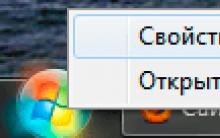
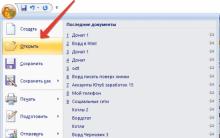







Как дозвониться человеку, если он включил режим «Не беспокоить Как убрать режим не беспокоить на андроиде
Разделение PDF на страницы онлайн
Самые интересные французские модные блогеры
Что означает звездочка в Вайбере на фото в контактах?
Подключение Xbox к компьютеру